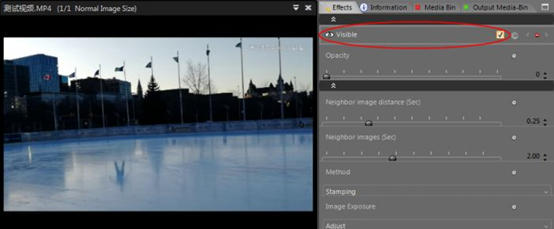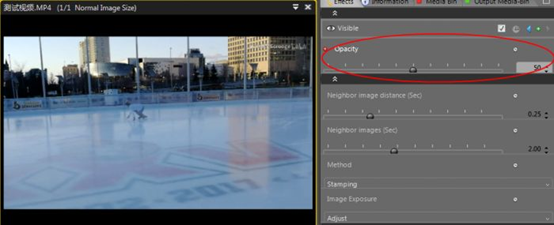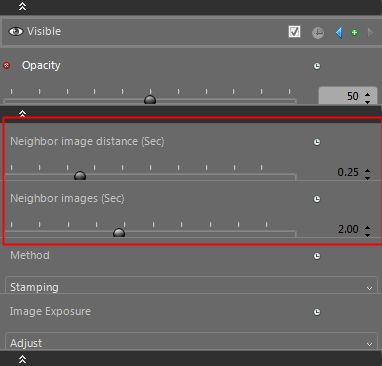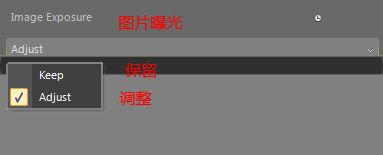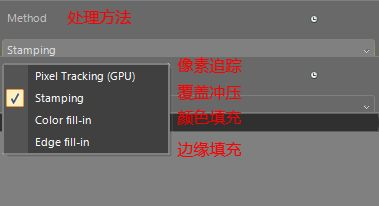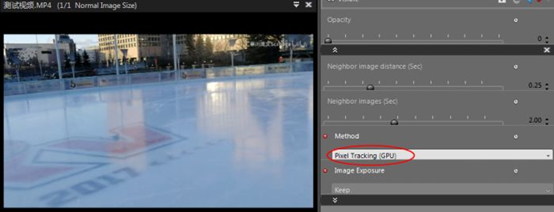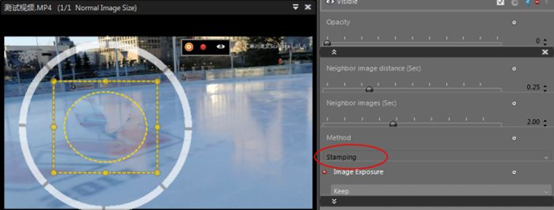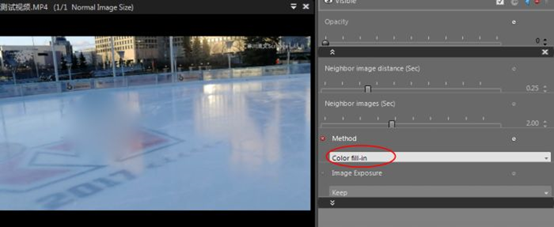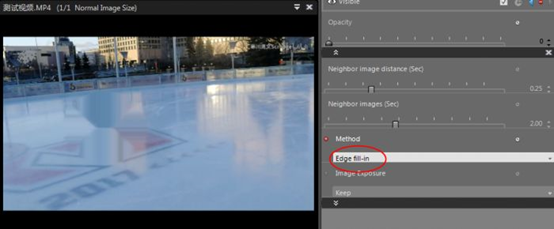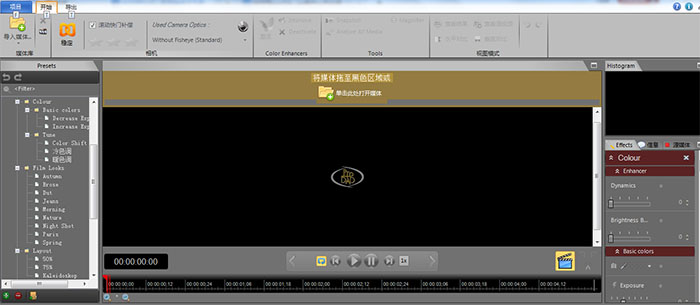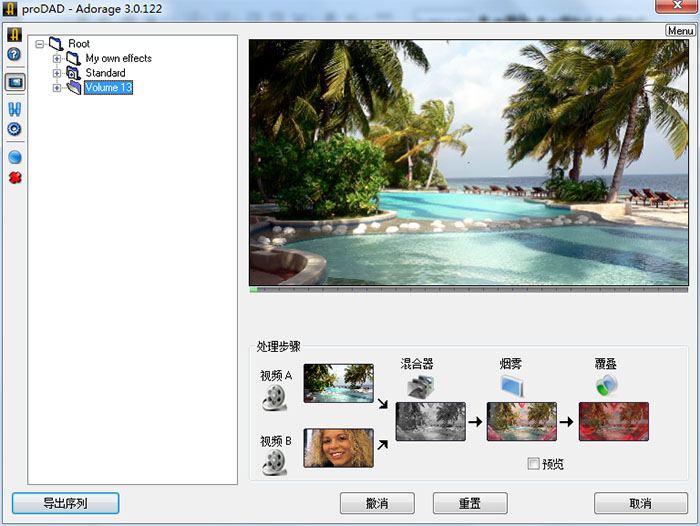如何设置proDAD Erazr的参数
发布时间:2021-02-26 11: 47: 28
proDAD Erazr的自动擦除选项已经足够满足大部分人的需求,但对于专业人员来说,学会设置Erazr的参数可以获得更加完美的视频擦除效果,下面就来看看如何设置proDAD Erazr的参数吧。
一.设置擦除效果
打开Erazr,并导入需要处理的视频文件,框选出需要擦除的视频部分,并点击Effects选项,开始设置Erazr的参数。
如图1所示,Visible处于勾选状态时,图中的人物会处于擦除状态,取消勾选则会显示擦除的部分,在剪辑视频文件时,我们可以通过设置这个选项来制作一个忽隐忽现的效果,也可以单纯的用来控制关键帧的擦除与否。
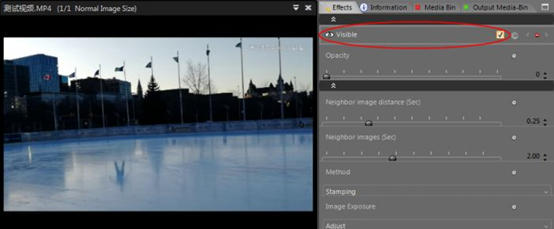 图1:Visible选项
图1:Visible选项Opacity是一种不透明显示效果,拖动下方的滚动条可以设置不透明度,如图2所示,将不透明度设置成50可以将擦除的人物对象变成半透明的效果,通过这个功能,我们可以完成一些若隐若现的视频剪辑效果。
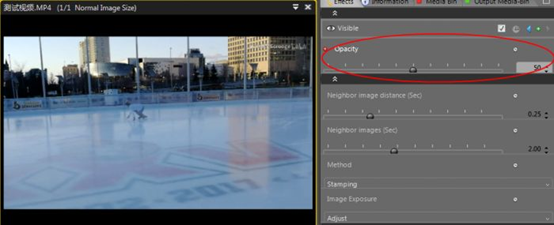 图2:Opacity选项
图2:Opacity选项二.设置图片参数
Neighbor image distance与Neighbor images分别是指相邻图像距离和相邻图像数,通过软件自动分析,可以得出视频的上下帧中擦除元素的移动距离。一般情况下,软件的分析结果是足够准确的,所以不需要再次修改。
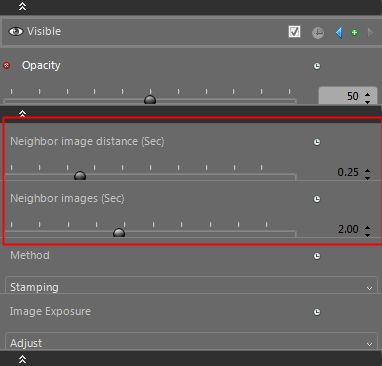 图3:相邻图片参数
图3:相邻图片参数Image exposure是指图片曝光,Erazr在处理视频时会分析图片的曝光情况来自动调整并生成擦除结果,如果你觉得擦除的效果有些不对劲,就选择Keep保留图片曝光效果。
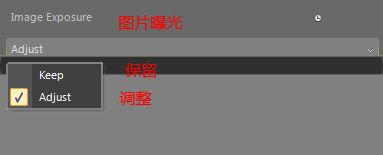 图4:图片曝光
图4:图片曝光三.设置处理方法
Method是指Erazr所采用的视频处理方法,总共有四个选项Pixel tracking gpu像素追踪、Stamping覆盖、Color fill-in颜色填充和Edge fill-in边缘填充,四种处理方法的效果各不相同。
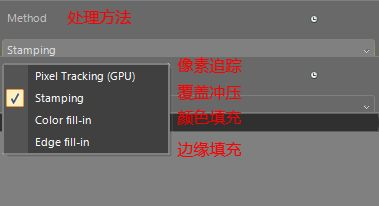 图5:处理方法
图5:处理方法Pixel tracking gpu像素追踪的效果最好,没有一丝擦除痕迹,但是由于该方法需要调用显卡,每一帧都需要不少时间处理,如果视频文件过长,那么视频的总处理时间也会非常长。
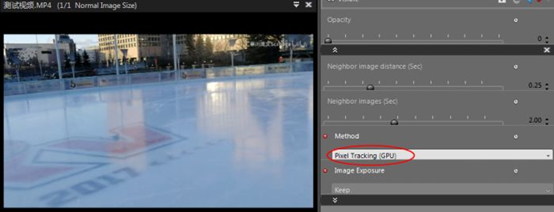 图6:像素追踪
图6:像素追踪默认设置下的覆盖处理方法效果会有一点点的处理痕迹,但是处理速度非常快,适合绝大部分视频内容。
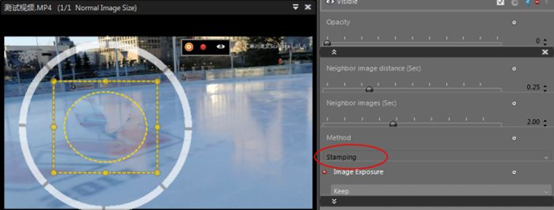 图7:覆盖
图7:覆盖颜色填充和边缘填充的处理痕迹十分明显,不适合作为主要处理方法来使用。
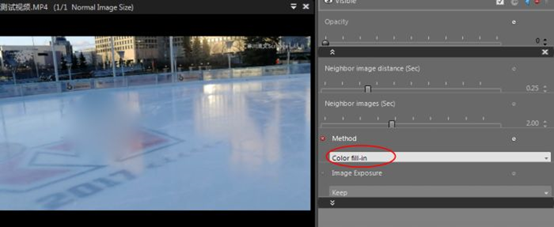 图8:颜色填充
图8:颜色填充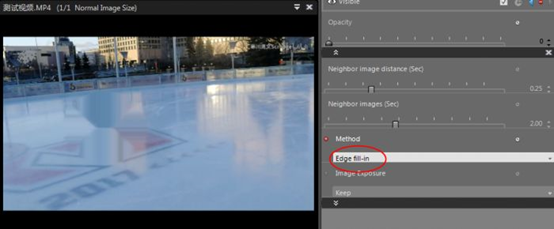 图9:边缘填充
图9:边缘填充proDAD Erazr的参数设置方法多种多样,大家可以搭配着使用,剪辑出自己想要的移除效果,还有越好的处理效果就需要越多的时间,大家只能自己取舍,需要更多Erazr相关技巧请关注软件中文官网。
署名:zack
展开阅读全文
︾
标签:
读者也访问过这里: